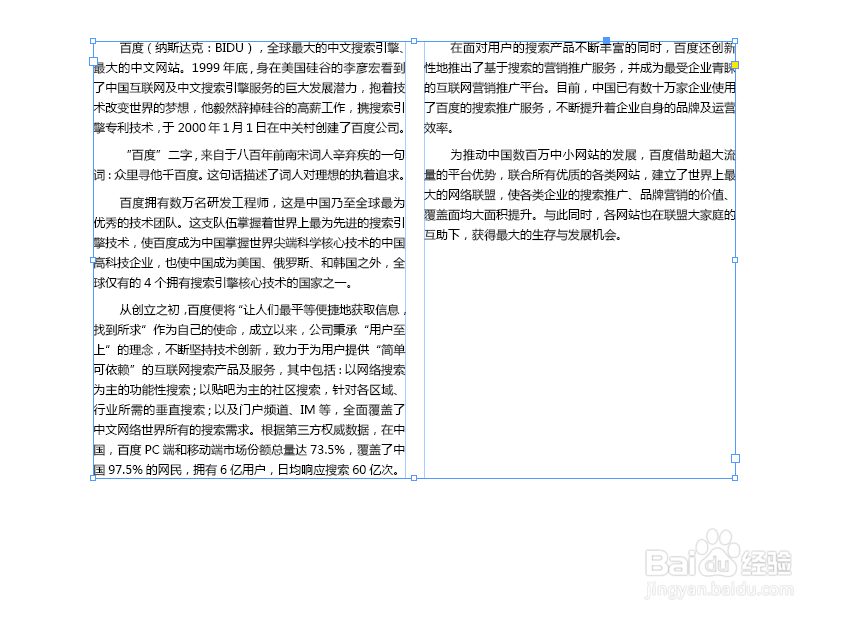InDesign文字排版教程(简易版)
1、打开软件,新建文档,新建文本框,输入文字。
2、点击菜单栏“文字”>“字符”(Ctrl+T),打开字符窗口,选择更改字体、字号、间距等。
3、点击菜单栏“文字”>“段落”(Alt+Ctrl+T),打开段落窗口,选择更改对齐方式、首行缩进、段落间距等。
4、右键选择“文本框架选项”在打开的窗口中选择更改栏数、栏间距、内边距等。(效果见图片)
5、再增加文字,会在文本框上出现一个红色的“+”,点击+,再点击空白处,隐藏的文字就会出现新的文本框内。(也可直接在文本框上向下拉增加文本框,让文字出现在一个文本框内)
声明:本网站引用、摘录或转载内容仅供网站访问者交流或参考,不代表本站立场,如存在版权或非法内容,请联系站长删除,联系邮箱:site.kefu@qq.com。
阅读量:85
阅读量:73
阅读量:96
阅读量:30
阅读量:95